Problémy v počítači s Windows mohou mít spoustu příčin. Možná je vaše přetaktování přeci jen trochu moc, možná je na vině ovladač nebo je chybný některý z vašich oblíbených programů. Může se ale také stát, že chyby způsobuje RAM, procesor nebo grafická karta.
Pokud chcete zúžit tento široký rozsah možností a zjistit, co je příčinou problémů s Windows, je užitečné provést test stability. K tomu se hodí například nástroj OCCT. Tímto způsobem můžete odhalit i problémy s hardwarem.
Ve verzi 9.1.0 je optimalizováno uživatelské rozhraní nástroje. Kromě toho nyní podporuje i skiny, takže můžete dát OCCT individuální vzhled. V nastavení lze vybrat skin Cooler Master. Jádro programu bylo také aktualizováno a nyní pracuje svižněji. Výsledky benchmarků lze nyní odesílat rychleji i při pomalejším připojení k internetu. Podrobný přehled všech inovací najdete na stránce výrobce.
Přenosný a přehledný
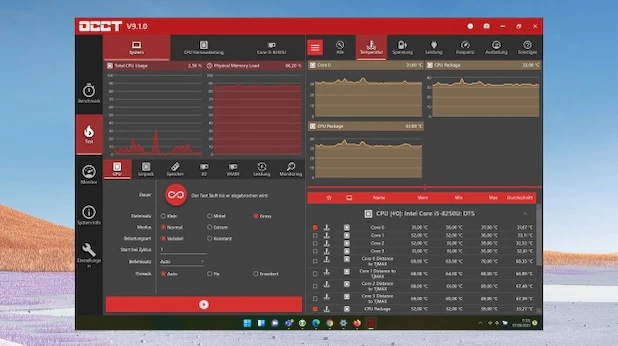
Výběr testů je k dispozici vlevo, přehled je umístěn vpravo. | Zdroj: OCCT
OCCT je přenosný, není potřeba jeho instalace. Program spustíte přímo ze souboru exe a můžete začít. Tak můžete snadno testovat různé počítače, např. pokud se snažíte simulovat chybu na více PC. OCCT se otevře s přehlednou úvodní obrazovkou. Na pravé straně okna se zobrazují nejdůležitější součásti systému v monitorovacím režimu, CPU a grafická karta např. s aktuálními hodnotami teploty. Vlevo vidíte aktuální zatížení systému a pole pro testy stability, nově také samostatnou položku nabídky »Benchmarks«.
Zátěžový test pro hardware
Cílem OCCT je provést zátěžový test hardwaru. Existují různé testy procesoru, paměti, grafické karty nebo obecněji výkonu počítače. Pro každý test můžete zadat několik podrobností. Výchozí je obvykle nekonečná smyčka, která běží, dokud systém Windows nespadne, nebo dokud test sami neukončíte.
Jako alternativní test procesoru je přiložen benchmark Linpack, který je primárně optimalizován pro procesory Intel. Můžete ale také zadat verzi pro AMD, abyste mohli benchmark použít i na tomto hardwaru. 3D test sleduje chyby vykreslování grafické karty. Můžete zadat složitost stínování a limit GPU.
Testování, monitoring a ochrana hardwaru
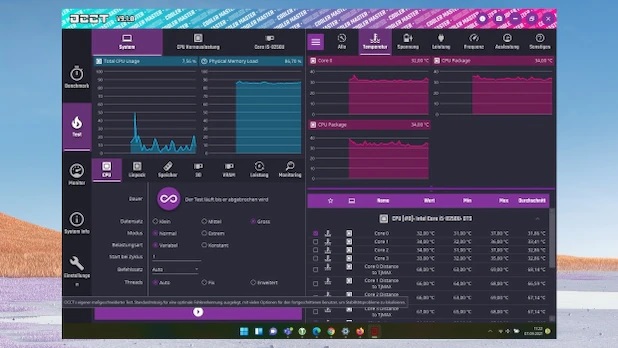
Nově můžete OCCT převléci do jiného skinu. | Zdroj: OCCT
Testy se jednoduše spouštějí tlačítkem se symbolem přehrávání. Výchozí nastavení ponechá testy spuštěné, dokud je nezrušíte ručně. Jednoduše klikněte na symbol nekonečna a proveďte potřebná nastavení.
V pravé části základního okna programu si můžete zobrazit několik dodatečných monitorovaných ukazatelů, např. teplotu jednotlivých jader CPU a jejich napětí. Chcete-li zabránit poškození systému, můžete si v možnostech nastavit teplotní limit. Pokud dojde během testu k dosažení nastavených limitních hodnot, OCCT se automaticky vypne.
Zátěžový test Windows
Vyhledávání chyb pod Windows nebývá jednoduché. To platí zejména pro hardwarové problémy, které často způsobují náhodné chyby. Zde může pomoci test stability pomocí nástrojů, jakým je například OCCT. Nejlepší je nechat jej běžet asi hodinu a zjistit, zda systém při vysokém zatížení způsobuje chyby. OCCT je zkratka pro OverClocking Checking Tool, což prozrazuje jeho původ. Pokud už máte procesor přetaktovaný, je vždy důležité prověřit, zda jsou parametry tuningu stále v rámci tolerance.






